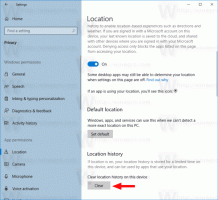Омогућите опцију сачувај као МХТМЛ у Гоогле Цхроме-у
Годинама, интернет претраживач подржава чување веб странице као веб архиве једне датотеке (.МХТ). Можда ћете бити изненађени када сазнате да је Гоогле Цхроме такође додао изворну подршку за чување страница као МХТМЛ, али она није подразумевано омогућена. МХТМЛ је изузетно згодан формат за дељење са неким јер све из ХТМЛ-а страница се чува у једној *.мхтмл датотеци - сав текст, ЦСС стилови, скрипте, па чак и слике ће бити сачувана. Такође одржава ваш фолдер са сачуваним веб страницама уреднијим. Дозволите ми да вам покажем како да активирате МХТМЛ подршку у Гоогле Цхроме-у без коришћења додатака или додатака.
Реклама
Ажурирање: Метод описан у наставку више не функционише. Ознака се уклања почевши од Цхроме-а 77. Ево ажурираних упутстава.
Да бисте омогућили подршку за МХТМЛ у Гоогле Цхроме-у, урадите следеће:
- Кликните десним тастером миша на Гоогле Цхроме Десктоп пречицу.
- Изаберите Својства из контекстног менија.
- Измените Таргет вредност оквира за текст. Додајте аргумент командне линије
--саве-паге-ас-мхтмлпослецхроме.екепорција. - Кликните на ОК и потврдите УАЦ промпт.
- Поново покрените претраживач користећи нову пречицу.
Сада кликните десним тастером миша на било коју област странице и изаберите „Сачувај као“ и уверите се да дијалог „Сачувај“ има подразумевано изабран тип датотеке „Веб страница, једна датотека“.
Ти си готов.
Коришћење заставице (за старије верзије Гоогле Цхроме-а)
- Отворите прегледач Гоогле Цхроме и унесите следећи текст у траку за адресу:
цхроме://флагс/#саве-паге-ас-мхтмл
Ово ће отворити страницу са заставицама директно са релевантним подешавањем.
- Кликните Омогући линк испод ове опције. Промениће свој текст у Онемогући.
- Поново покрените Гоогле Цхроме тако што ћете га затворити ручно или можете користити дугме Поново покрени које ће се појавити на самом дну странице.

Након што се Цхроме поново покрене, погледајте дијалог Сачувај - само притисните Цтрл + С тастере на било којој отвореној картици. Прегледач ће вам понудити да га сачувате као једну датотеку:

То је то! Нажалост, Гоогле Цхроме не отвара увек исправно МХТ датотеке које су сачували други прегледачи.